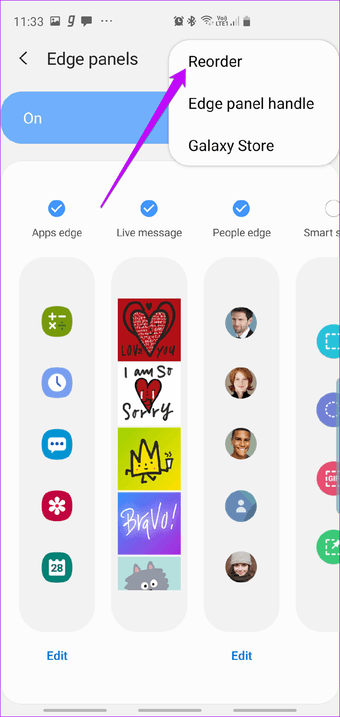
A tela de bloqueio e a tela inicial são dois dos mais utilizados telas de nossos telefones. E graças ao Android opções de personalização, essas telas podem ser facilmente transformada para atender nossos propósitos. Assim, se você possui um novo Samsung Galaxy S10 (ou S10 Plus), aqui estão algumas dicas para o seu telefone a tela inicial e tela de bloqueio.

Pois é vai ser um longo post, vamos saltar para a direita.
1. Conjunto de Ícones na Tela de Bloqueio
Se você deseja ver todas as suas notificações na tela de bloqueio? Eu aposto que não. Felizmente, o Samsung Galaxy S10/S10 Plus oferece opções para ocultar as suas notificações. Você pode escolher para exibir uma breve mensagem, ou apenas os ícones — semelhante para o Sempre em exposição (AOD) tela.

Desta forma, não só você ter uma idéia sobre a notificação, mas você também consegue esconder o conteúdo.
Para fazer essas alterações, vá para configurações de Tela de Bloqueio e selecione Notificações. Toque no estilo de Exibição e escolher Ícones apenas.

Ou então, se você realmente quer que seu notificações aparecem na tela de bloqueio, você pode fazer a notificação caixa transparente, arrastando-a transparência da barra para a direita.
2. Descobrir Novos Conjuntos de Faces do Relógio
Se você está usando um telefone Samsung por um tempo, então você pode estar entediado com o seu atual faces do relógio. A boa notícia é que a Samsung mostrador de relógio aplicativo apresenta vários elegante faces do relógio. A partir legal velocímetros gosta de óculos de leitura, você encontrará muitas opções aqui. Além disso, você pode personalizar a cor de acordo com seu gosto.

Infelizmente, mostrador de relógio não está disponível globalmente. No entanto, você pode baixar o arquivo APK do APK Espelho e começar a andar.
Download Samsung mostrador de relógio
uma Vez que você tenha instalado o app, vá em Configurações > Tela de Bloqueio > estilo do Relógio e selecione Sempre em Exibição. Vá para a esquerda até o final da tela e toque no ícone de Relógio, que vai mostrar todas as novas faces do relógio.


Basta tocar em um deles e clique em Aplicar. Uma vez feito isso, selecione Cor e escolha uma cor e clique em concluído. Olá de novo AOD tela!


da mesma forma, você também pode alterar sua tela de bloqueio do telefone.
3. Obter uma Peculiar papel de Parede
Sim, o buraco-soco recorte pode parecer um pouco peculiar (estranho, talvez), mas se você já comprou este telefone, é hora de você abraçou a câmara recorte de todo o coração. Desde o seu lançamento, tem sido um insano número de papéis de parede suficientes para a câmara recorte, especialmente no Reddit.
quero dizer c'seg. Como você pode não. pic.twitter.com/i4Ph5nNj2W
— Marques Brownlee (@MKBHD) 8 de Março de 2019
Se você também quer a sua parte de tais idade papéis de parede, siga o link aqui.
no Entanto, se você preferir quiser se contentar com um papel de parede convencional, você pode conferir os de Papéis de parede de Artesanato. Este aplicativo tem uma tonelada de imagens de alta resolução. Além disso, ele permite que você baixe um papel de parede em sua resolução original.
Download Wallpapers Artesanato
4. Estilizar os Ícones
Felizmente, o Google Play Store não é estranho para o ícone de pacotes e não há escassez de bons ícone de pacotes. Um dos meus favoritos é o Voxel ícone pack. Com uma simples e de design plano, eles emprestam um colorido olhar para a tela inicial e gaveta app.

Mas antes de mais deixe-me dizer-lhe que o padrão OneUI Home launcher não suporta pacotes de icones. Você gostaria de ter para começar suas mãos em um terceiro lançador de como a Nova Prime para aplicar o pacote. Isso é uma chatice, e eu estava apenas começando a gostar dele.
Outro ícone pack que eu amo para o seu design simples é Pixel de Pizza ícone pack. Como mencionado acima, tanto a necessidade de um lançador para o trabalho.
Download Voxel Ícone Pack
Download Pixel de Pizza Ícone Pack
Mas no final do dia, se você preferir ficar com Uma INTERFACE de usuário para Casa, o ícone de pacotes sobre o Samsung Store não é ruim. Eu particularmente gostei do Mirtilo Escuro ícone pack.

Para descobrir mais pacotes de ícone, de longa toque em no ecrã principal e escolha Temas > Ícones e selecione Superior. Uma vez que você tenha finalizado o download, disse pack e acertar o botão Aplicar.


a Minha única queixa é que esses ícones têm um estranho borda preta, ou ter um boxier design.
5. Ativar Gestos
Com o Galaxy S10 e S10 Além disso, a Samsung finalmente juntou-se a gestos de terceiros. Se você ainda não tiver ativado os gestos, vá para Exibir > barra de Navegação para activar-lo.


Ao mesmo tempo, você também pode optar por alterar a ordem dos botões.
6. Mostrar App Suggestions em Aplicações Recentes
Outra mudança que Uma INTERFACE do usuário traz para o Galaxy S10 é a Aplicações Recentes sugestões. E não, eu não estou falando sobre os aplicativos sugestão na gaveta app.
Tudo o que você tem a fazer é puxar até as Recentes menu (aka a seção Visão geral), e todos os seus acessados com frequência aplicativos vai ser lá no fundo, poupando-lhe muito tempo a longo prazo.


Conforme o esperado, esta definição não está activada por predefinição. Para ativá-lo, abra os Recentes menu e toque em a três pontos botões no canto superior direito. Selecione configurações e ative a alternância de Aplicativos Recentes sugestão.
7. Adicionar Finder para Tela Inicial
O Finder é provavelmente uma das melhores características de Uma INTERFACE de usuário. Este universal de pesquisa permite-lhe encontrar aplicativos, eventos de calendário e configurações por padrão. E muito do Localizador de configurações pode ser ajustado para se adequar ao seu gosto.

no Entanto, a definição do que é o mais útil é o seu atalho de configuração. Sim, você leu certo. Você pode adicionar um atalho do Finder para o seu ecrã inicial.
Para fazer essa alteração, abra a gaveta app, toque em a três pontos do menu no botão procurar e selecione o Localizador de definições.


Agora, escolha a terceira op
ção e arraste o 1×1 ícone para a tela inicial.

a Partir de agora, sempre que você precisar para fazer um Holofote-como procurar, basta tocar no ícone do Finder.
8. Adicionar um Controlador de Música para a Tela de Bloqueio
Para os amantes da música, outra funcionalidade é a música controlador na tela de bloqueio. Felizmente, você não precisa tirar o auxílio de quaisquer aplicativos de terceiros, como os parâmetros são bastante capaz de puxá-lo.

Para activar-lo, de cabeça para a Tela de Bloqueio definições > Face Widgets, e mude para a Música.


Depois disso, sempre que você iniciar um aplicativo de streaming de música, seus controles aparecerão no ecrã de bloqueio, bem como, e você pode acessá-lo sem acordar o telefone. Puro.
9. Priorizar Suas Telas Borda
Nem todas as Telas Borda são importantes, e você deve saber que o bem por agora. Portanto, só faz sentido para ordená-los conforme sua conveniência. Então, se você deseja que a tela Aplicativos e, em seguida, o Povo tela, você está livre para fazê-lo.
Para fazer essas alterações, levante a Borda da Tela e toque em Configurações e cog. Depois de ter escolhido o que telas para manter, toque em a três pontos do menu e selecione Reordenar.


Dica Legal:, Você também pode alterar a transparência da Borda do Punho através do Identificador de Definições.
Domar a Tela de Bloqueio
além disso, você também pode querer exibir um número de contato de emergência na tela do seu telefone. Também, ao mesmo tempo, muito toque em no ecrã principal, toque em Configurações para personalizar a tela como por seu desejo. “Quick-abrir o painel de notificação de’ configuração realmente vem a calhar.
ao lado: está Imaginando para que novos aplicativos que você deve tentar em seu Galaxy S10? Aqui está a lista dos fabulosos oito aplicativos do Android que são um must-have para usá-lo como um profissional.

